Excel2019怎么设置下拉数字递增?Excel2019自动填充序列教程
百度经验 发布时间:2019-10-24 10:26:21 作者:williamjacke02  我要评论
我要评论
Excel2019怎么设置下拉数字递增?这篇文章主要介绍了Excel2019自动填充序列教程,需要的朋友可以参考下
Excel2019如何设置下拉数字递增呢?很多人都不会,其实是很容易的,具体该如何进行设置,下面小编来详细的讲解一下,相信大家看过之后也就会了。

Excel2019自动填充序列教程
先打开我们的电脑,然后打开电脑上面的excel,选中第一个单元格;
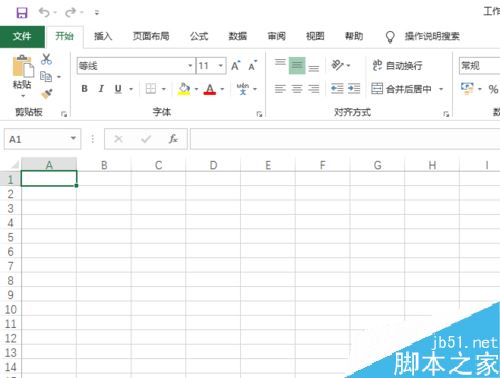
然后我们在里面输入1,之后按回车键;
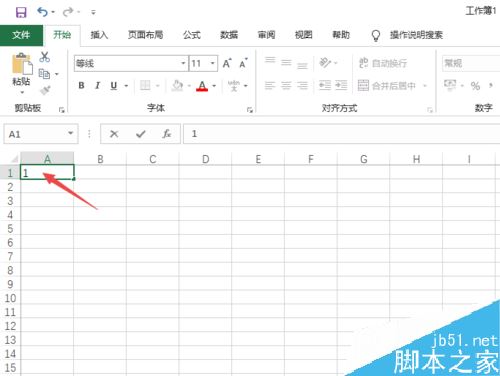
然后选中1这个单元格,之后将鼠标放在该单元格的右下角,出现十字符号后,我们进行下拉;
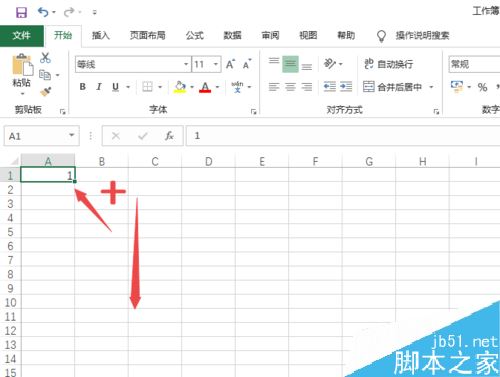
然后我们点击下拉后产生的那个按钮;
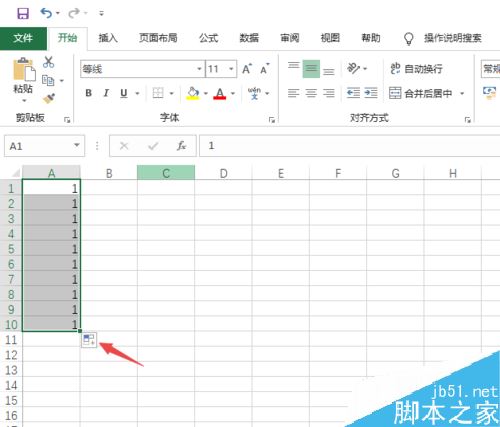
之后我们选择填充序号;
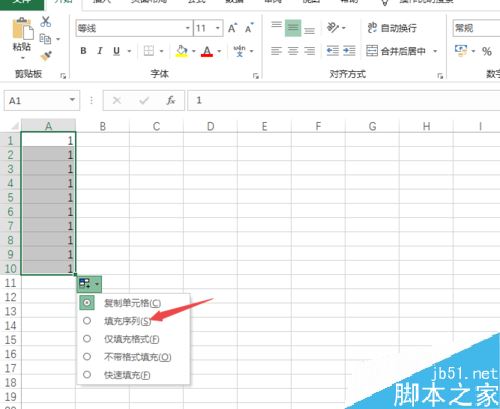
结果如图所示,这样我们就下拉数字递增了。
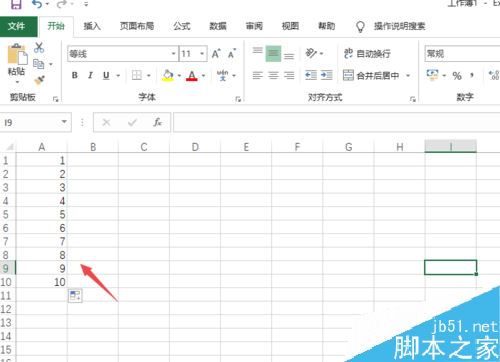
推荐阅读:
Excel2019怎么查找重复值?Excel2019显示重复项教程
excel2019怎么加密文件?excel2019文件加密教程
以上就是本篇文章的全部内容了,希望对各位有所帮助。如果大家还有其他方面的问题,可以留言交流,请持续关注脚本之家!
相关文章
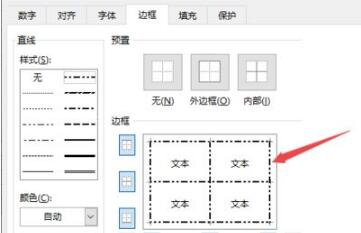
Excel2019怎么更改表格边框?Excel2019表格边框样式更改教程
Excel2019怎么更改表格边框?这篇文章主要介绍了Excel2019表格边框样式更改教程,需要的朋友可以参考下2019-10-24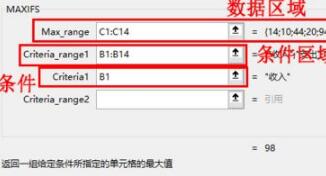
Excel2019函数MAXIFS怎么使用?Excel2019函数MAXIFS使用教程
Excel2019函数MAXIFS怎么使用?这篇文章主要介绍了Excel2019函数MAXIFS使用教程,需要的朋友可以参考下2019-10-23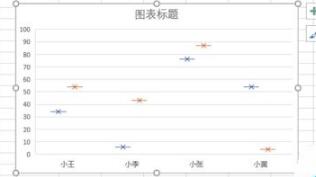
Excel2019怎么制作箱形图?Excel2019箱形图制作教程
很多网友问Excel2019怎么制作箱形图?这篇文章主要介绍了Excel2019箱形图制作教程,需要的朋友可以参考下2019-10-23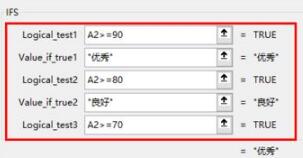
Excel2019函数IFS怎么使用?Excel2019函数IFS使用教程
Excel2019函数IFS怎么使用?这篇文章主要介绍了Excel2019函数IFS使用教程,需要的朋友可以参考下2019-10-23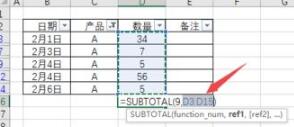
Excel2019怎么筛选并计算数据?Excel2019筛选计算数据教程
Excel2019怎么筛选并计算数据?这篇文章主要介绍了Excel2019筛选计算数据教程,需要的朋友可以参考下2019-10-23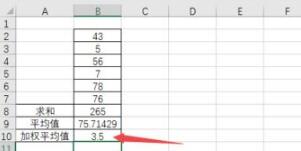
Excel2019怎么求加权平均值?Excel2019加权平均值计算教程
Excel2019怎么求加权平均值?这篇文章主要介绍了Excel2019加权平均值计算教程,需要的朋友可以参考下2019-10-23 Excel2019表格中的工资怎么设置四等级显示?excel2019表格中的工资想要按等级显示,该怎么设置呢?下面我们就来看看详细的教程,需要的朋友可以参考下2019-09-16
Excel2019表格中的工资怎么设置四等级显示?excel2019表格中的工资想要按等级显示,该怎么设置呢?下面我们就来看看详细的教程,需要的朋友可以参考下2019-09-16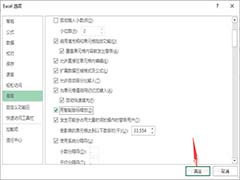 Excel2019怎么使用智能鼠标缩放?Excel2019中想要开启智能鼠标缩放功能,该怎么使用这个功能呢?下面我们就来看看详细的教程,需要的朋友可以参考下2019-09-09
Excel2019怎么使用智能鼠标缩放?Excel2019中想要开启智能鼠标缩放功能,该怎么使用这个功能呢?下面我们就来看看详细的教程,需要的朋友可以参考下2019-09-09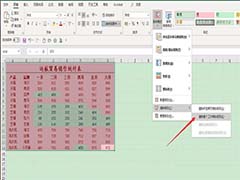 Excel2019表格怎么清除条件格式?excel2019表格中有格式,想要清除条件格式,该怎么清除呢?下面我们就来看看详细的教程,需要的朋友可以参考下2019-09-08
Excel2019表格怎么清除条件格式?excel2019表格中有格式,想要清除条件格式,该怎么清除呢?下面我们就来看看详细的教程,需要的朋友可以参考下2019-09-08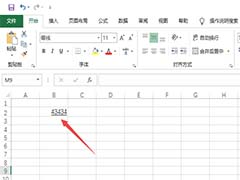 Excel2019表格数字怎么添加会计用单下划线?excel表格中想要给数据添加会计用单下划线,该怎么添加天呢?下面我们就来看看详细的教程,需要的朋友可以参考下2019-09-02
Excel2019表格数字怎么添加会计用单下划线?excel表格中想要给数据添加会计用单下划线,该怎么添加天呢?下面我们就来看看详细的教程,需要的朋友可以参考下2019-09-02



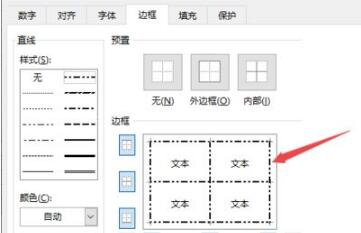
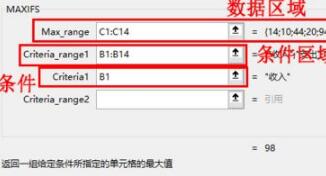
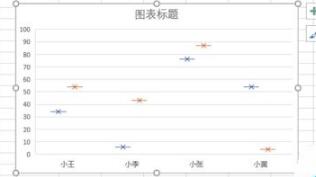
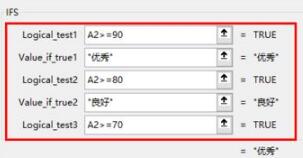
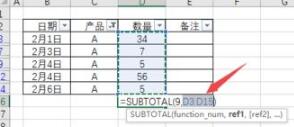
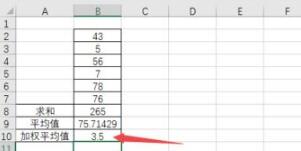

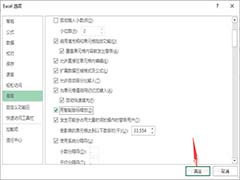
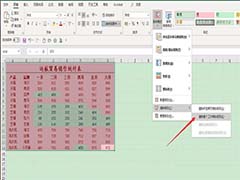
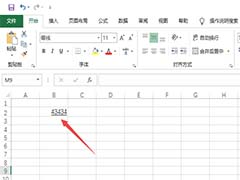
最新评论